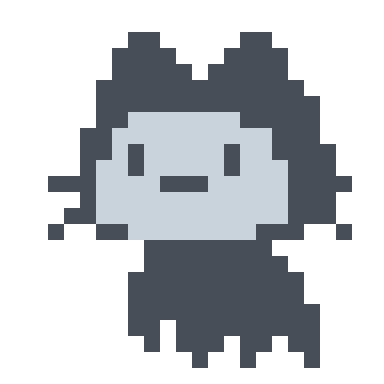网站首页 文章专栏 OpenAI 为 macOS 版 ChatGPT App 带来更强大集成功能:能直接搜索、编程
OpenAI 为 macOS 版 ChatGPT App 带来了更强大的集成功能,用户可以直接进行搜索、写作和代码编辑等任务,支持与多种应用程序的交互。
4 月 22 日消息,OpenAI 为 ChatGPT 与 macOS 带来了更强大的集成功能,可直接进行搜索、写作和代码编辑等任务,外媒 AppleInsider 今日汇总了重点更新。

今年 3 月,OpenAI 就发布了一项名为“Work with Apps on macOS(在 macOS 上与 App 协作)”的功能,提供了 ChatGPT 与 macOS 应用程序更便捷的集成体验,付费和免费用户都可使用。
在最新的版本(IT之家注:1.2025.057)中,用户只需按下 Option + Space 快捷键或点击菜单栏上的 ChatGPT 图标,便可激活 ChatGPT 与当前正在运行的应用交互。此外,在兼容应用程序内,ChatGPT 界面中也新增了一个名为“Work with Apps”的按钮。
此项集成涵盖了苹果自家的 Xcode,以及包括Visual Studio Code、JetBrains 和 Android Studio在内的第三方 IDE,同时还支持系统自带的 Notes、TextEdit、Terminal,以及诸如 iTerm、Warp 和 Panic 开发的 Prompt等终端工具。
每当完成一次应用交互后,ChatGPT 都会自动将建议摘要呈现在主界面,方便回顾。如需在 Visual Studio Code 中使用 ChatGPT,用户需安装专门的 VS Code 扩展程序。
用户可通过进入 ChatGPT 设置中的**“Work with Apps”下的“Manage Apps”**,查看具体支持哪些 Mac 应用程序。
所有搜索结果都会默认保留在你的 OpenAI 账户聊天历史中,直至主动删除。即使删除,这些数据也将在后台保留 30 天后彻底清除。
编辑方面,用户可以直接在 IDE 中使用 ChatGPT 对代码进行修改。如修改不合适,可用 Command-Z 快捷键快速撤销。另外,ChatGPT 还能提供修改建议供手动采纳,且每次修改前都会展示一个差异对比,明确展示修改细节。用户还可以选择代码的特定区域,指示 ChatGPT 只在这个范围内提供建议。
若不想使用此功能,也可在 macOS ChatGPT 设置中完全关闭“Enable Work with Apps”选项,从界面移除相应的按钮。
在语音控制方面,虽然新版本的高级语音控制功能对打开和选择应用有了改进,但目前仍不支持最受开发者期待的语音代码编辑功能。启用语音控制只需点击聊天栏内的波浪形图标即可。
默认情况下,ChatGPT 聊天历史的数据可能会用于 OpenAI 的模型训练。如不希望共享数据用于此目的,只需在 ChatGPT 设置中关闭“Improve the model for everyone(为所有人改进模型)”即可。
此外,新版 ChatGPT 还提供了“Temporary Chat(临时会话)”功能,能够忽略过去的聊天历史,让你开启全新的对话模式。